f / 16などの狭い被写界深度を使用しても、鮮明な画像を作成できない場合があります。この問題は、風景写真とマクロ写真で最も顕著です。
では、このような状況に陥ったとき、あなたはどうしますか?答えは焦点合成です。この記事では、この方法を使用して非常にシャープな詳細を実現する方法を紹介します。

焦点合成とはどういう意味ですか?
短い作動距離で広い絞り(f / 2.8など)を使用すると、被写界深度(DOF)が非常に浅くなります。つまり、撮影しているオブジェクトの一部だけがシャープになります。
しかし、オブジェクト全体をシャープに見せたい場合はどうでしょうか。そこで、焦点合成が登場します。
では、スタッキングとは正確には何ですか?簡単に言うと、さまざまな焦点で撮影されたオブジェクトの複数の画像を組み合わせる手法です。このプロセスにより、前景から背景まで鮮明な写真が得られます。
焦点合成は、マクロ写真、風景、建築の画像で一般的であり、焦点合成の恩恵を受けることができます。しかし、この手法は、製品や静物写真などでも人気があります。

焦点合成に最適な絞りを選択
写真を重ねる場合、被写界深度が適切であるため、理想的な絞りはf/5.6またはf/8です。これらの値の上下にあるものはすべて、異常を見つけ始める可能性があります。
マクロレンズを使用している場合は、絞りをf / 8に設定しても、DOFは浅くなります。

絞りを絞ってみませんか?
小さな絞り(f / 16)を使用して、より深い被写界深度を作成できないのはなぜですか?確かに、絞りを小さくすると、被写体の焦点がはるかに多くなります。
ただし、近距離で撮影する場合は、絞りを最も狭くしても、すべてをシャープにするのに十分ではありません。
回折も問題になる可能性があります。究極のディテールを求めるなら、絞りは〜f/11以下に制限されます。それを超えると、画像の鮮明さも失われ始めます。
DOFとは別に、光の状態も考慮する必要があります。より多くの光を取り込むには、より広い絞りが必要になる場合があります。ただし、そうすると、被写界深度も浅くなります。したがって、焦点合成は、タックシャープな画像を作成する唯一の方法です。

焦点合成の方法:被写体の写真を撮る
では、どのようにして焦点合成写真を撮りますか?以下のすべての手順を実行してみましょう。
ステップ1。 カメラを三脚に置きます。
ステップ2。 被写体をフレーミングして画像を作成します。被写体はあなた/カメラから少し離れる必要があります。
ステップ3。 正しい露出を把握します。カメラは手動モード(M)である必要があります。
ステップ4。 ISOはできるだけ低くする必要があります。
ステップ5。 ここではシャッタースピードが遅いことは問題ではありません(そのため、とりわけ三脚を使用しています)。
ステップ6。 カメラをライブビューに設定します。これにより、オブジェクトに簡単に焦点を合わせることができます。
ステップ7。 焦点は、被写体の最も近い部分にある必要があります。カメラズーム(+記号–レンズでズームしないでください)を使用して、フォーカスをプレビューします。
ステップ8。 フォーカスリングを使用して、最適なシャープネスを確保します。ショットを撮ります。
ステップ9。 ライブビューを使用して、前のショットでぼやけていた次のセクションの焦点を設定します。シャープに保ちたいオブジェクトの先端に到達するまで、写真を撮り続けます。カメラ、三脚、その他の設定を動かさないでください。動かさないと、一貫性のない結果が得られます。
ステップ10。 主題全体がカバーされるまで、手順5と6を繰り返します。以下の画像を参照ガイドとして使用してください。
NB: 最適なシャープネスを得るには、6〜30枚の画像が最適です。
何を撮影するかにもよりますが、プロセス全体で5分から30分以上かかる場合があります。しかし、結果はあなたの時間の価値があるので、辛抱強く待ってください。
これが、このデモンストレーションで使用する画像です。赤い円は現在の焦点面を示しています。
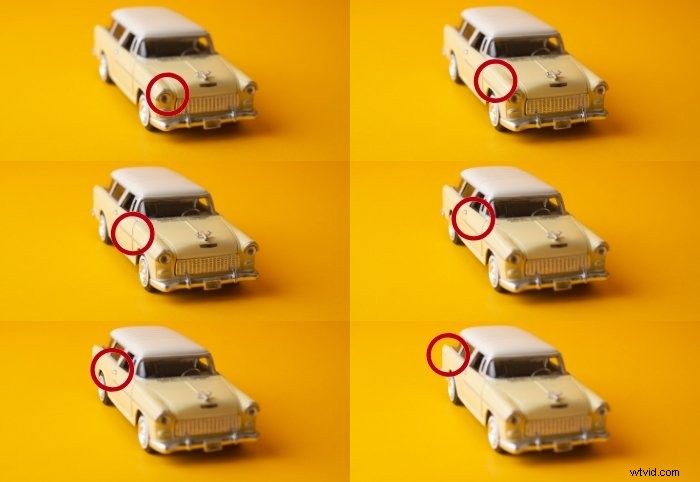
Photoshopで焦点合成する方法
画像を編集するには、PhotoshopまたはHeliconSoftなどの専用ソフトウェアが必要です。ここでは、Photoshopでそれを行う方法を紹介します。
注意:Photoshopの最新バージョンを使用することをお勧めします。ただし、Photoshop CS6のどのバージョンでも、これを実行できます。
Photoshopを開きます。 [ファイル]>[スクリプト]>[ファイルをスタックに読み込む]に移動します。 LoadLayersパネルが開きます。 [参照]を選択してファイルを見つけます。
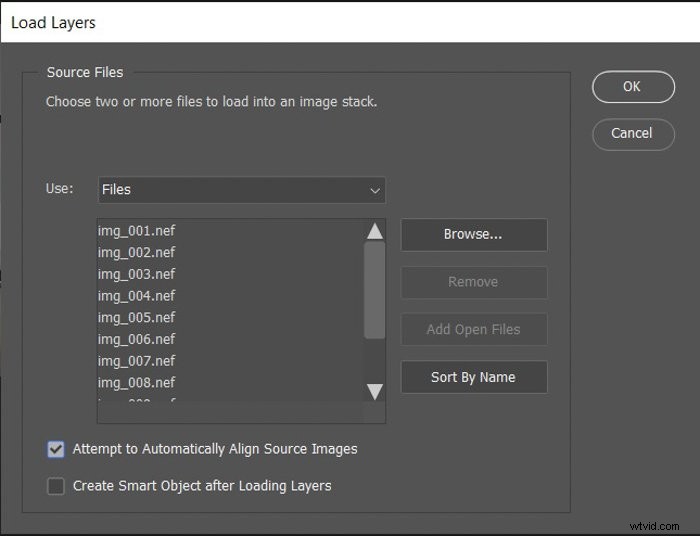
ファイルを追加したら、[ソース画像を自動的に整列させる]をオンにしてください。そうすることで、Photoshopが画像を自動調整できるようになります。 [OK]をクリックすると、Photoshopはすべての画像をレイヤーに配置します。
レイヤーパネルには、すべての画像がレイヤーとして表示されます。

スタックされたすべての画像を選択する必要があります。最初の画像を選択し、Shiftキーを押しながら 最後の画像をクリックします。このアクションにより、すべての写真が選択されます。
[編集]>[レイヤーの自動ブレンド]に移動します。 パノラマ画像とスタック画像のどちらかを決める必要があります。必ずシームレストーンとカラーを選択してください。
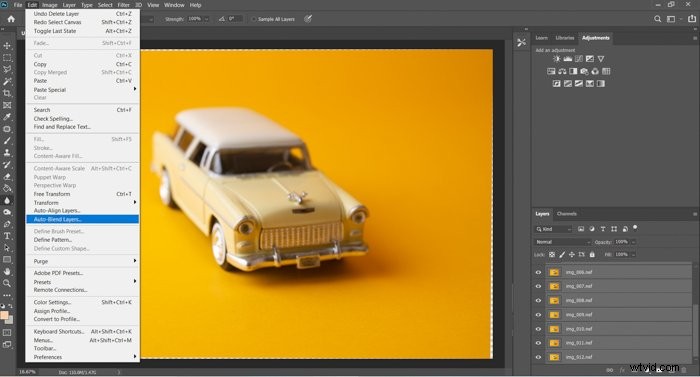
コンテンツ対応の塗りつぶし透明領域は、情報が不足している画像の一部を塗りつぶします。これをバイパスして、後で画像を切り抜くことができます。
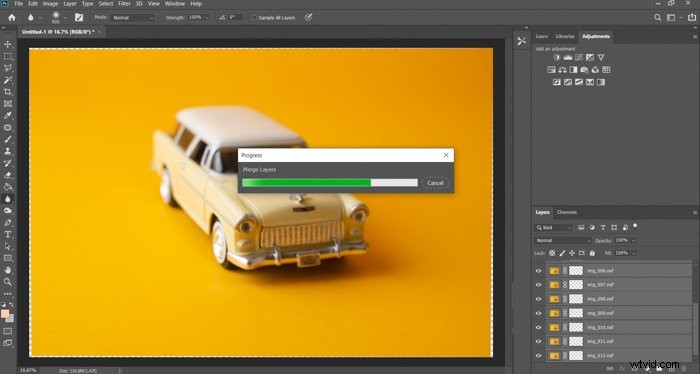
画像が読み込まれます。 Photoshopは、各写真の最も鮮明な部分を見つけてマスクします。しばらくお待ちください。
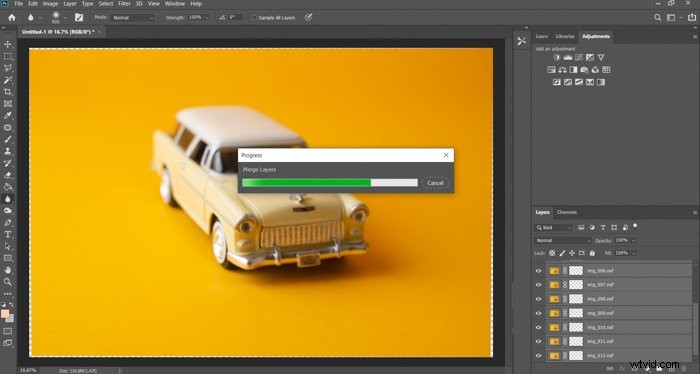
これが、トリミングして明るさを上げた後の最終的な画像です。ご覧のとおり、おもちゃの車のすべての部分が鋭いです。

ヘリコンソフトで焦点合成する方法
Photoshopの問題は、特に手動でフォーカスした場合に、一貫性のない結果が生成されることです。したがって、より高い精度が必要な場合は、HeliconSoftを使用する必要があります。完全に自動化されているので、シャッターを押すだけで、あとはすべて完了します。
Helicon Softは、パッケージとして購入できる2つの別々のスタッキングプログラムを提供しています。 1つ目はリモートです 、カメラのオートフォーカスを制御します。そして2つ目はフォーカスです 、これはすべての画像を組み合わせたものです。両方の使用方法を以下に示します。
Helicon Remote
カメラを三脚に置き、オートフォーカスをオンにします。
リモートを開きます。
テザリングケーブルを介してコンピュータに接続します。プログラムはそれを自動的に検出する必要があり、画面にライブビューが表示されます。

カメラ設定で絞り、ISO、シャッタースピードを調整します。
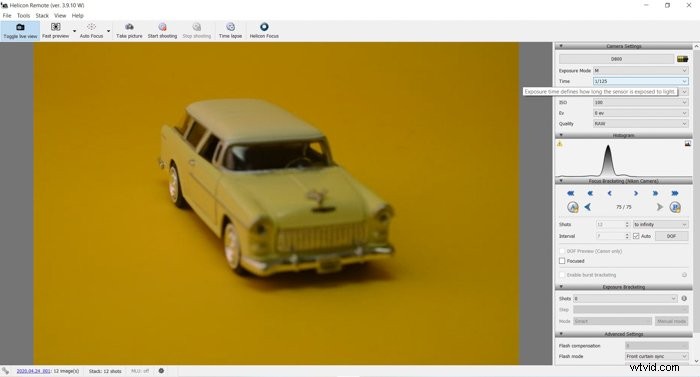
上部のツールタブでオートフォーカスをクリックします。
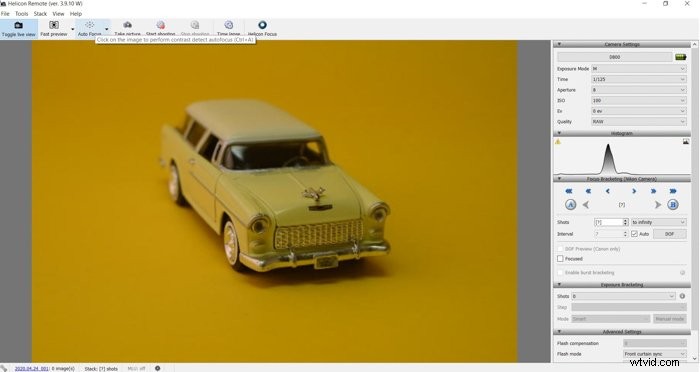
フォーカスブラケットの下にあるAアイコンをクリックします。
レンズに最も近いオブジェクトのセクションを開始焦点として選択します。もう一度Aをクリックして、フォーカスをロックします。
Bアイコンをクリックして、レンズから最も遠いオブジェクトのセクションを選択します。もう一度Bをクリックして、フォーカスをロックします。
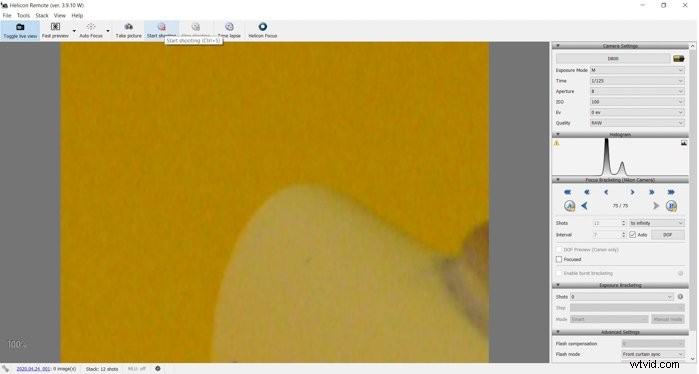
画面上部のツールタブで[撮影開始]をクリックします。 Remoteが自動的に写真の撮影を開始します。
Remoteが写真の撮影を終了すると、ダイアログボックスが表示されます。フォーカスのある写真を開くかどうかを尋ねられます。 [OK]をクリックしてフォーカスを開きます。
ヘリコンフォーカス
画像がフォーカスに読み込まれるのを待ちます。
[レンダリング]をクリックして、すべての写真を結合します(これには少し時間がかかります)。
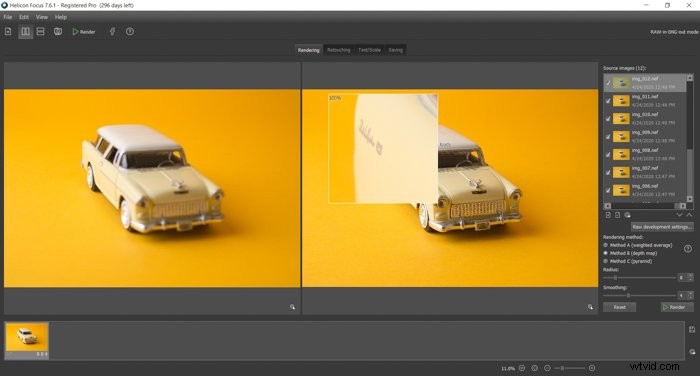
フレームの右側にある最終的な画像をクリックして検査します。
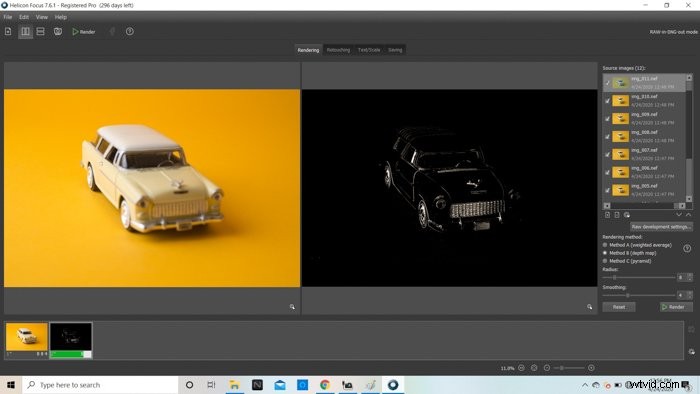
最終的な画像が気に入ったら、[ファイル]をクリックして[保存]を選択します。
HeliconRemoteを使用せずに手動で写真を撮ることもできます。あなたがしなければならないのは、フォーカスに画像をロードし、同じ手順に従うことです。
リモートとフォーカスの両方で調整できるパラメーターは他にもたくさんあります。しかし、私があなたに示したステップは、あなたが最も使用するステップです。
カメラでの焦点合成
最新のカメラの中には、焦点合成も提供するものがあります。この機能を備えた人気のあるカメラには、Canon Eos RP、Nikon Z6、Z7、D850などがあります。最新のPanasonicLumixおよびOlympusOM-Dカメラにもこの機能があります。
スタッキングプロセスは、カメラごとに異なります。したがって、デバイスでスタッキングを行う方法については、マニュアルを参照してください。
Nikon Z6でこの機能をオンにするには、[メニュー]に移動して[フォーカスシフト撮影]を選択します。

次に、ショット数、フォーカスステップ幅、次のショット後の間隔を調整します。
調整が終わったら、レンズに一番近いピントを選び、シャッターを押します。次に、それらをPhotoshopまたはHeliconのいずれかにロードします。これで完了です!
結論
焦点合成は、非常に多くの状況で驚くほど便利です。レンズとカメラだけではできない方法でフォーカスを制御できます。特に焦点合成プログラムが作業の半分を行うため、これは習得が容易な手法でもあります。ですから、時間をかけてそれを学んでください。これは、常に必要となるスキルの1つです。
フォーカスに関するすばらしい記事もあります 静物写真用のスタッキング または使用のヒント マニュアルフォーカス または 被写界深度 次にチェックアウトします!
